Cum să deschideți promptul de comandă Windows
Autor:
Randy Alexander
Data Creației:
1 Aprilie 2021
Data Actualizării:
1 Iulie 2024

Conţinut
- etape
- Metoda 1 Găsiți consola de comandă
- Metoda 2 Utilizați lansatorul de programe
- Metoda 3 Navigați la Consola de comandă
Există mai multe moduri de a deschide consola de comandă Windows. Îl puteți accesa căutând-o din meniul de pornire sau lansând comanda de comandă a sistemului. Nu uitați că restricțiile asupra calculatoarelor din unele instituții sau companii nu vă vor permite să utilizați consola de comandă.
etape
Metoda 1 Găsiți consola de comandă
- Deschideți meniul de pornire

Windows. Faceți clic pe pictograma care reprezintă sigla Windows pe care o veți găsi în colțul din stânga jos al ecranului sau apăsați tasta ⊞ Câștigă a tastaturii tale. Veți putea căuta în consola de comandă pe toate versiunile de Windows.- Plasați cursorul mouse-ului în colțul din dreapta sus al ecranului dacă utilizați Windows 8. Când o vedeți afișând o pictogramă cu lupa, faceți clic pe ea.
-
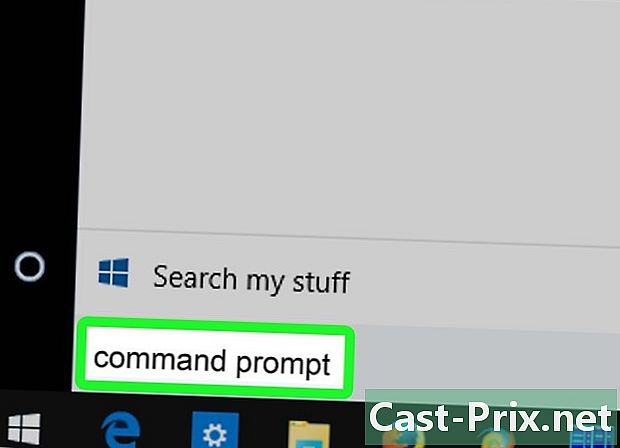
introduce consola de comanda în bara de căutare. Îl veți găsi în partea de jos a ferestrei de pornire. Apăsați tasta intrare de la tastatură pentru a lansa sistemul căutând consola de comandă. -

Faceți clic pe pictogramă
simbolizând consola de comandă. Ar trebui să vedeți că apare în partea superioară a ferestrei de pornire. Făcând clic pe această pictogramă va fi afișată fereastra Consolei de comandă a sistemului.
Metoda 2 Utilizați lansatorul de programe
-

Deschideți editorul de programe. Țineți cheia ⊞ Câștigă tastatura dvs. în timp ce apăsați tasta R pentru a deschide fereastra lansatorului de programe.- Veți obține același rezultat făcând clic pe pictograma de pornire sau apăsând tastele ⊞ Câștigă+X și făcând clic pe butonul etichetat efectua.
-
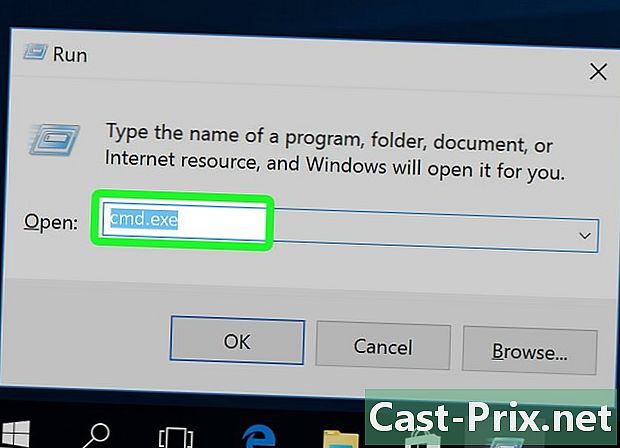
introduce cmd.exe în e. Acesta este numele literal al programului care deschide consola de comandă a sistemului. -
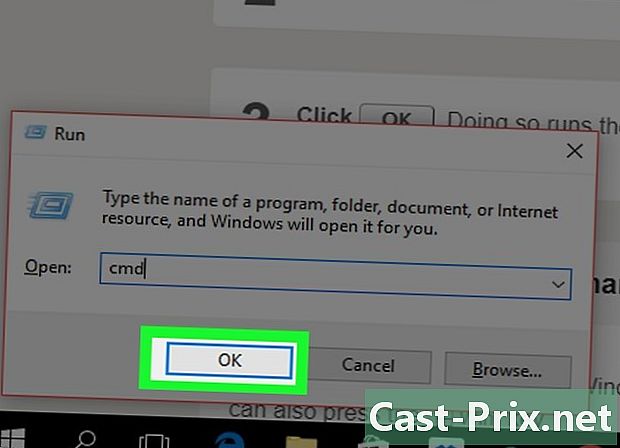
Faceți clic pe buton în regulă. Acest lucru va avea ca efect executarea programului cmd.exe care va afișa fereastra consolei de comandă.
Metoda 3 Navigați la Consola de comandă
-
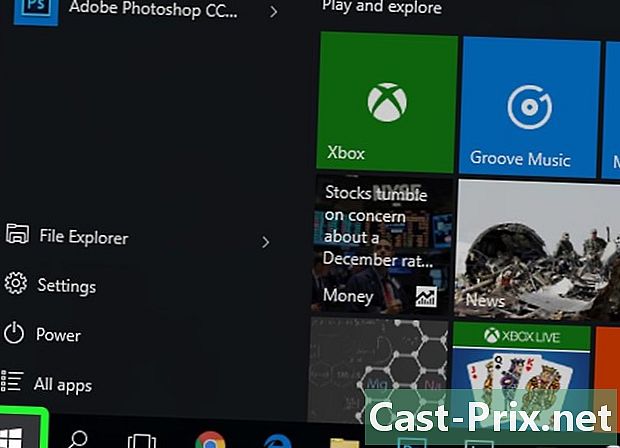
Deschideți meniul de pornire
Windows. Faceți clic pe pictograma care reprezintă sigla Windows, care se află în colțul din stânga jos al ecranului. Vei obține același rezultat apăsând tasta ⊞ Câștigă a tastaturii tale. -
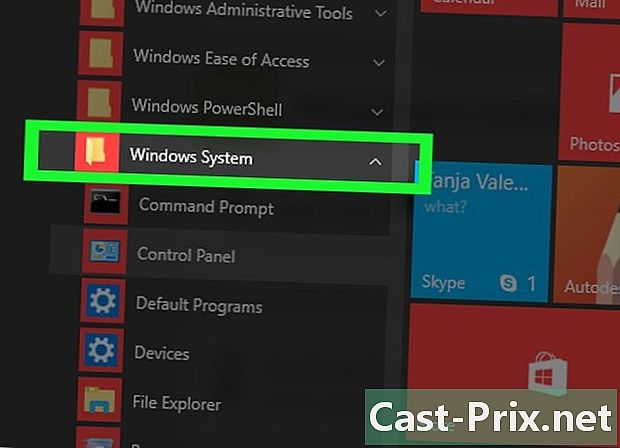
Trageți în jos fereastra de pornire în folderul numit Sistem Windows. Faceți clic pe ea. Acest folder se află în partea de jos a ferestrei Startup Windows. -
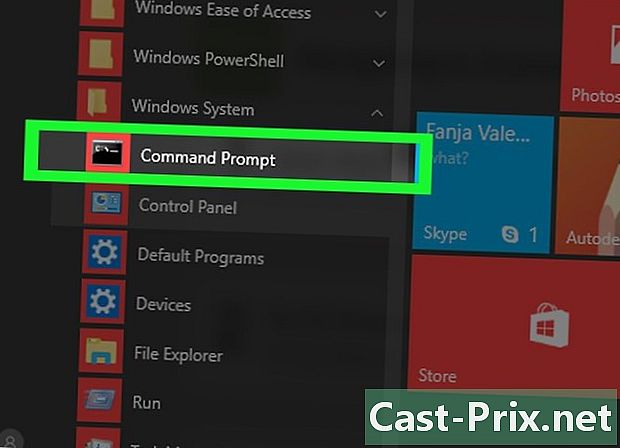
Faceți clic pe pictogramă
reprezentând consola de comandă. Îl veți găsi în partea superioară a fișierului Sistem Windows. Aceasta va deschide fereastra consolei de control a sistemului.
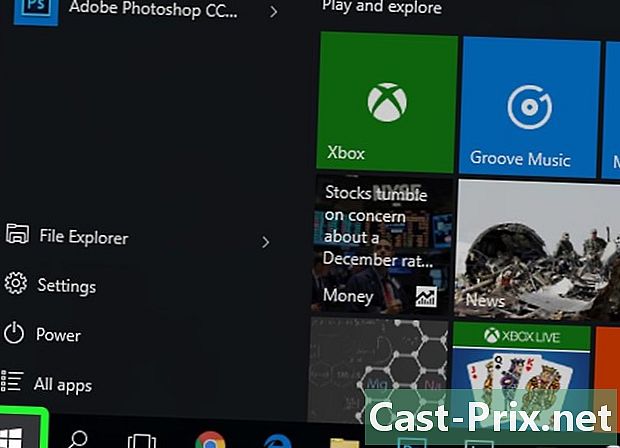
- Puteți crea în continuare o comandă rapidă pentru a accesa consola de comandă dacă trebuie să o utilizați frecvent.
- Faceți clic dreapta pe pictograma care simbolizează consola de comandă și faceți clic pe Rulați ca administrator pentru a utiliza în acest mod.
- Pe computerul pe care îl utilizați, este posibil să nu puteți deschide consola de comandă dacă accesul la setări și unele programe este limitat la privilegiile de administrator.

